იყენებთ Epson სკანერს? და, უნდა გააცნობიეროს, რომ თქვენი Epson სკანერი ზუსტად არ მუშაობს. შემდეგ, ეს ჩანაწერი ხაზს უსვამს მის გამოსწორების მეთოდებს. ასე რომ, იყავით კონცენტრირებული ბოლომდე!
Epson არის წამყვანი ბრენდი პრინტერებისა და სკანერებისთვის. და Epson-ის პროდუქტების ხარისხი ყოველთვის მაღალია. მაგრამ, ამჟამად, ბევრ მომხმარებელს შეხვდა, რომ მათი Epson სკანერი არ მუშაობს გამართულად. თქვენც აწყდებით იგივე პრობლემას თქვენს Epson სკანერთან დაკავშირებით? თუ კი, მაშინ არ ინერვიულოთ, ეს იგივე აღარ დარჩება. ამ ჩაწერის საშუალებით ჩვენ აგიხსნით როგორ მოაგვარეთ Epson სკანერის არ მუშაობს პრობლემა. მაგრამ, სანამ დაიწყება ფაქტობრივი დისკუსია, აქ არის ბრიფინგი იმის შესახებ, თუ რატომ არ მუშაობს Epson სკანირება Windows 10-ზე.
საუკეთესო გზა გამოასწოროთ Epson სკანერი, რომელიც არ მუშაობს Windows 10-ში
განაახლეთ Epson სკანერის დრაივერები, რომ გააგრძელოთ კარგი მუშაობა. ამის გაკეთება ძალიან მარტივად, მომხმარებლებს შეუძლიათ სცადონ Bit Driver Updater. ეს არის სრულად ავტომატური დრაივერების განახლების პროგრამა, რომელსაც აქვს შესაძლებლობა დააფიქსიროს ყველა დაზიანებული დრაივერი ერთი დაწკაპუნებით. ამ პროგრამული უზრუნველყოფის ყველაზე საინტერესო ნაწილი ის არის, რომ მას შეუძლია გაზარდოს კომპიუტერის მთლიანი შესრულება 50%-მდე. ასე რომ, დააჭირეთ ჩამოტვირთვის ღილაკს, რომელიც გაზიარებულია ქვემოთ, რომ დააინსტალიროთ იგი თქვენს კომპიუტერში.

რატომ არ მუშაობს Epson სკანირება Windows 10-ში?
კორუმპირებული, მოძველებული დრაივერები, გაუმართავი კავშირები, ცუდი კონფიგურაცია და პროგრამული უზრუნველყოფის განახლებები არის Epson სკანირების არ მუშაობს ძირითადი მიზეზები მშვენივრად როგორც ადრე. მაგრამ, არ ინერვიულოთ, აქ არის რამდენიმე ყველაზე მოსახერხებელი გამოსწორება ამ შემაშფოთებელი პრობლემის გამოსასწორებლად და Epson სკანერის მუშაობის ეფექტურობის დასაბრუნებლად. მაშ ასე, დავიწყოთ დისკუსიის რაუნდი!
სწრაფი მეთოდები Windows 10-ში Epson სკანერის არ მუშაობს
აი, როგორ შეგიძლიათ მოაგვაროთ Epson სკანერის არ მუშაობს Windows 10-ში. ჩვენ ჩამოვთვალეთ ეფექტური, მაგრამ ყველაზე მარტივი გადაწყვეტილებები იგივე პრობლემის მოსაგვარებლად. უბრალოდ, შეხედეთ მათ!
მეთოდი 1: დარწმუნდით, რომ Epson სკანერი არ არის დაყენებული თავსებადობის რეჟიმში
შესაძლოა, Epson Scan-მა დააყენოს თავსებადობის რეჟიმი, როდესაც თქვენ განაახლეთ თქვენი Windows 10, და ეს იწვევს ამ საკითხს. ასე რომ, ის, რაც თქვენ უნდა გააკეთოთ არის - უბრალოდ დარწმუნდით, რომ Epson სკანირება არ არის დაყენებული თავსებადობის რეჟიმში. ამისათვის მიჰყევით ამ ნაბიჯებს!
Ნაბიჯი 1:- პირველ რიგში, დააწკაპუნეთ მარჯვენა ღილაკით Epson სკანირების ხატულაზე, რომელიც წარმოდგენილია სამუშაო მაგიდაზე, შემდეგ დააწკაპუნეთ თვისებებზე.
ნაბიჯი 2: - შემდეგ, გადადით თავსებადობის ოფციაზე, ახლა ნახეთ, არის თუ არა ჩამრთველი ველი ამ პროგრამის თავსებადობის რეჟიმში გაშვების გვერდით არის თუ არა მონიშვნა, შემდეგ მოხსენით მონიშვნა. ბოლოს დააჭირეთ ღილაკს OK.
ნაბიჯი 3: - ახლა, რათა გაუშვით Run Dialog ყუთი საკმაოდ სწრაფად მოხვდა Win და R გასაღები ერთდროულად კლავიატურიდან.
ნაბიჯი 4: - ამის შემდეგ, ტიპის services.msc უჯრაში და შემდეგ კლავიატურიდან დააჭირეთ enter ღილაკს ან დააწკაპუნეთ OK ოფციაზე.

ნაბიჯი 5: - ზემოთ მოყვანილი ნაბიჯი გამოუშვებს სერვისების ფანჯარას. ამის შემდეგ, იპოვნეთ Windows Image Acquisition და დააწკაპუნეთ მარჯვენა ღილაკით, შემდეგ აირჩიეთ Properties.
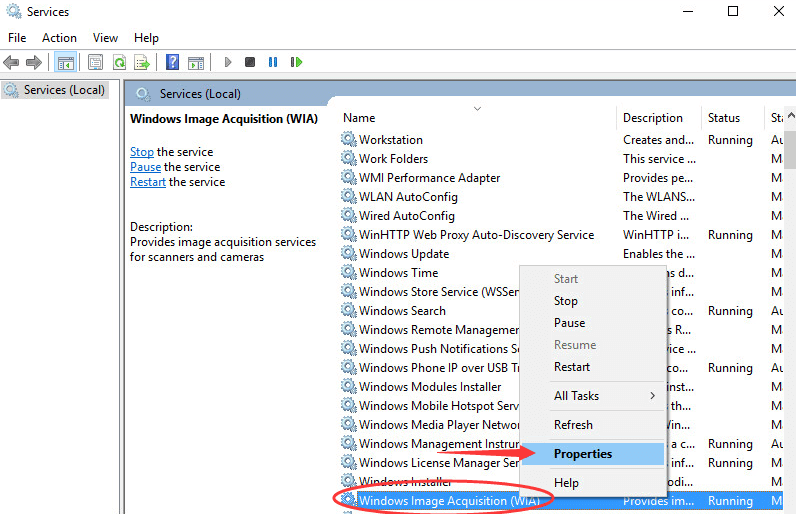
ნაბიჯი 6: - შემდეგი, დარწმუნდით, რომ გაშვების ტიპი დაყენებულია ავტომატურ მიდგომაზე და სამსახურის სტატუსი დაყენებულია გაშვებაზე. ამის შემდეგ დააწკაპუნეთ Apply-ზე და შემდეგ Ok პროცესის დასასრულებლად.
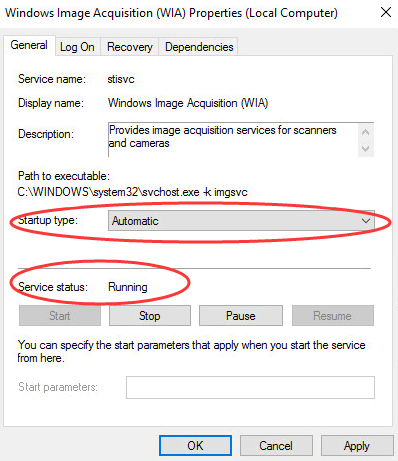
ამ ყველაფრის გაკეთების შემდეგ შეამოწმეთ თქვენი სკანერი მუშაობს შესაბამისად თუ არა. თუ სკანერი ჯერ კიდევ ჩამორჩება, სცადეთ ქვემოთ ჩამოთვლილი მოწინავე მეთოდები.
ასევე წაიკითხეთ: როგორ ჩამოტვირთოთ Epson პრინტერის დრაივერები Windows 10/8/7
მეთოდი 2: დარწმუნდით, რომ Epson სკანერი არ არის დაკავშირებული არასწორ პორტთან
ზოგადად, არსებობს ორი სახის USB პორტები ხელმისაწვდომია, ანუ ერთი მაუსის ან კლავიატურის მარტივი მონაცემების დასამუშავებლად და მეორე მძიმე მონაცემების დასამუშავებლად. ასე რომ, თუ გაქვთ დააკავშირეთ თქვენი Epson სკანერი მსუბუქი USB პორტით მაშინ შეიძლება ზუსტად არ იმუშაოს. ამიტომ, დარწმუნდით, რომ Epson Scan არ არის დაკავშირებული არასწორ პორტთან. მიჰყევით ქვემოთ ჩამოთვლილ ნაბიჯებს თქვენი სკანერის პორტის შესაცვლელად.
Ნაბიჯი 1:- გამორთეთ თქვენი Epson სკანერი.
ნაბიჯი 2: - შემდეგ გათიშეთ USB კაბელი.
ნაბიჯი 3: - ამის შემდეგ გადატვირთეთ კომპიუტერი და სცადეთ სხვა USB პორტი.
ნაბიჯი 4: - ახლა ჩართეთ თქვენი Epson სკანერი.
ალბათ, ეს იქნება შეასწორეთ Epson სკანერის პრობლემა Windows 10-ზეთუ არასწორ პორტთან ხართ დაკავშირებული. და, მხოლოდ იმ შემთხვევისთვის, თუ თქვენ დაკავშირებული ხართ სწორ პორტთან, მაშინ გადადით უფრო მოწინავე გადაწყვეტილებებზე პრობლემის გადასაჭრელად.
Წაიკითხე მეტი: როგორ მოვაგვაროთ HP სკანერის არ მუშაობს Windows 10-ში
მეთოდი 3: განაახლეთ Epson სკანერის დრაივერი (რეკომენდირებულია)
შესაძლოა, მოძველებული სკანერის დრაივერები პასუხისმგებელნი არიან თქვენი Epson სკანერის ცუდ ან არაზუსტ მუშაობაზე. ამიტომ, ხშირად გჭირდებათ Epson სკანირების დრაივერების განახლება. თუმცა, არსებობს მრავალი გზა დრაივერის განახლების ამოცანების გასაშვებად, მაგრამ მისი გამოყენებით დრაივერის განახლების ინსტრუმენტი ამ ამოცანის შესასრულებლად ერთ-ერთი ყველაზე მოსახერხებელი გზაა.
ჩვენ ვიყენებთ Bit Driver Updater-ს, რომელზედაც წვდომა აქვთ პროფესიონალებს და ასევე გირჩევთ გამოიყენოთ იგივე განაახლეთ თქვენი Epson სკანერის დრაივერები. უფრო მეტიც, თქვენ გაოცდებით Bit Driver Updater-ის მუშაობის ნახვის შემდეგ. გინდა იცოდე? მაშინ, აქ არის!
Ნაბიჯი 1:- ჩამოტვირთეთ და გაუშვით Bit Driver Updater მისი დაყენების ფაილის გაშვებით.
ნაბიჯი 2: - გაშვების შემდეგ, თქვენ უნდა დაელოდოთ ცოტა ხნით, სანამ ის შეასრულებს ავტომატური სკანირების პროცედურას.
ნაბიჯი 3: - ამის შემდეგ, ის აჩვენებს დრაივერების სიას, რომლებიც უნდა განახლდეს. ასე რომ, თქვენ უნდა გადახედოთ მთელ სიას საფუძვლიანად.
ნაბიჯი 4: - და ბოლოს, დააწკაპუნეთ ღილაკზე Update Now წარმოდგენილი დრაივერების გვერდით, რომლებიც უნდა განახლდეს. და თუ გინდა ყველა დრაივერის განახლება ერთდროულად შემდეგ დააჭირეთ ღილაკს განახლება ყველა.

Ის არის! Bit Driver Updater საშუალებას გაძლევთ განაახლოთ დრაივერები ძალიან მარტივად და ბედნიერად. უფრო მეტიც, Bit Driver Updater-ის პრემიუმ ვერსია გაძლევთ დამატებით შესაძლებლობას, მათ შორის ჩაშენებული ოპტიმიზატორის, დროის დაზოგვის, Windows-თან დაკავშირებული პრობლემების, ხშირი ავარიების და მრავალი სხვას ჩათვლით. ასე რომ, დააჭირეთ ქვემოთ მოცემულ ჩამოტვირთვის ჩანართს ჩამოტვირთეთ და დააინსტალირეთ Bit Driver Updater.

მეთოდი 4: ხელახლა დააინსტალირეთ Epson Scan Utility
და, ყველა გადაწყვეტის მცდელობის შემდეგ, მაინც Epson Scan არ პასუხობს შემდეგ კვლავ უნდა დააინსტალიროთ Epson სკანირების პროგრამა. აი, როგორ უნდა გავაკეთოთ ეს!
- გადადით Windows-ის პარამეტრებში.
- შემდეგ დააჭირეთ აპებს და ამის შემდეგ, იპოვნეთ Epson Scan აპების და ფუნქციების უტილიტის ქვეშ.
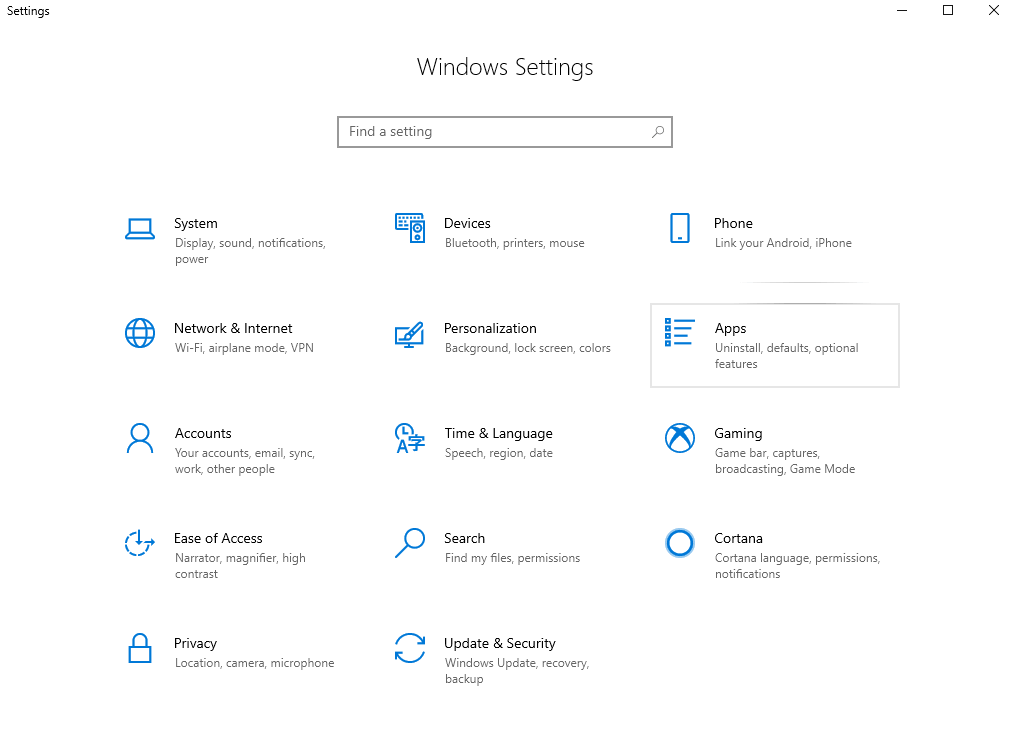
- და ბოლოს, წაშალეთ იგი.
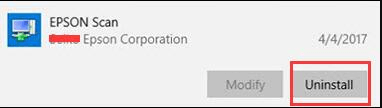
როგორც კი Epson Scan მთლიანად წაიშლება, შემდეგ გადადით Epson-ის მხარდაჭერის ოფიციალური გვერდი ხელახლა ჩამოსატვირთად თავსებადი Epson სკანირების პროგრამა.
Წაიკითხე მეტი: როგორ განაახლოთ USB დრაივერი Windows 10/8/7-ში
Epson სკანერი არ მუშაობს Windows 10-ში [გამოსწორებულია]
შესაძლოა მანამდე, Epson სკანერის არ მუშაობს პრობლემის გადაჭრა არ იყო შენი ჩაის ჭიქა. მაგრამ, ამიერიდან, ეს შეიძლება იყოს თქვენი, რადგან ახლა თქვენ იცნობთ ამ საკითხის საკმაოდ სწრაფად გადაჭრის მარტივ ნაბიჯებს. თუმცა, თქვენ არ გჭირდებათ ყველა მეთოდის გაშვება, როდესაც შეამჩნევთ, რომ ამ მეთოდის დანერგვის შემდეგ Epson-ის სკანირების პრობლემები წყდება. შემდეგ მხოლოდ იქ გაჩერდი და აირჩიე ეს მეთოდი.
მოკლედ, ეს არის ის, რაც გვინდა აგიხსნათ იმავე საკითხთან დაკავშირებით. მიუხედავად ამისა, მეთოდების დანერგვისას, თუ რაიმე სახის პრობლემას წააწყდებით, შეგვატყობინეთ ქვემოთ მოცემულ კომენტარების განყოფილებაში. ჩვენ შევეცდებით დაგეხმაროთ საუკეთესო გზებით. და გამოიწერეთ ჩვენი საინფორმაციო ბიულეტენი მეტი ასეთი ინფორმაციული, მაგრამ სასარგებლო ჩაწერისთვის!